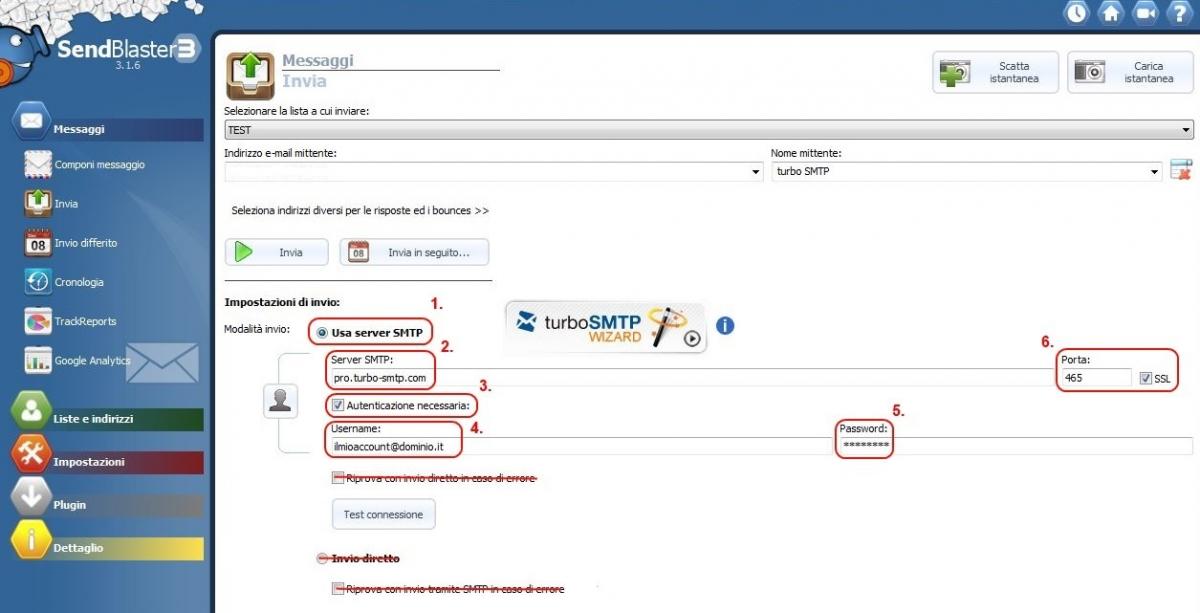Knowledgebase
SendBlaster 2.x e 3.0
Aprite SendBlaster.
Cliccate sul tasto "Invia" nel menu a sinistra.
Nella seguente finestra di configurazione, riempite i dati relativi alla sezione "Impostazioni di invio" (cliccare sull'immagine per ingrandirla):
1. Selezionare Usa server SMTP
2. Scrivere pro.turbo-smtp.com nella casella di testo SMTP server
3. Flaggare Autenticazione richiesta
4. Inserire nella casella di testo Username la tua Consumer Key (come create le tue API Keys)
5. Inserire nella casella di testo Password la tua Consumer Secret
6. Impostare la Porta con il numero 465 e selezionare la casella SSL
Consigliamo di mantenere l'opzione "Predefinito" nella configurazione avanzata per quanto riguarda la velocità di invio.
Una volta terminata la configurazione, cliccate "Test connessione" per verificare che sia tutto a posto.
Leggi
|
|